Wie man eine (Art von) Songvorlage in GarageBand erstellt
Beim ersten Blick auf diesen Titel fragen Sie sich vielleicht, warum jemand in GarageBand eine Songvorlage erstellen möchte.
Eine Songvorlage kann Ihnen helfen, Zeit zu sparen und das Schreiben und Aufnehmen Ihres Songs wesentlich einfacher zu machen. Mit einer Songvorlage können Sie Ihre Einstellungen für mehrere Titel verwalten. Kein Zurücksetzen Ihrer Zählung für jeden Titel mehr. Anstatt Ihre Präferenzen für jeden Track festzulegen, können Sie sich einfach an die Arbeit machen und Ihren Song erstellen. Wenn Sie eine Song-Vorlage verwenden, wird GarageBand nicht automatisch Ihren letzten Song öffnen, wenn Sie auf das Symbol doppelklicken. Dadurch wird die Ladezeit reduziert, wenn Sie bereit sind, einen neuen Track zu erstellen.
Lassen Sie uns nun mit Ihrer ersten Vorlage beginnen.
1. Erstellen Sie Ihr GarageBand-Lied so, wie Sie es möchten. Du solltest nicht zu viel investieren, es sei denn, du planst, Elemente der Melodie erneut zu verwenden. Spielen Sie mit Ihren Einstellungen, Ihren Standardinstrumenten und allem anderen, was Sie bevorzugen, das ist kein Standard. Sobald Sie Ihre Datei wie gewünscht haben, speichern Sie sie unter dem Namen "Template".
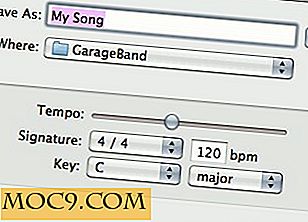
2. Verwenden Sie den Finder, um Ihre Vorlagenspur zu finden. Sie können dies mit einer einfachen Suche in der Lupe in der oberen rechten Ecke tun. Klicken Sie einfach darauf und beginnen Sie mit der Eingabe, um zu suchen. Sobald Sie Ihren Song gefunden haben, wählen Sie ihn aus. Auf diese Weise können Sie Ihre Schablonenstildatei öffnen und mit der Erstellung eines bereits erstellten Songs beginnen.

3. Nun können Sie auf die Datei doppelklicken, um sie zu öffnen. Alle Ihre Einstellungen sind bereit und Sie können mit der Erstellung Ihres Songs beginnen. Alternativ öffnen Sie GarageBand und wählen einfach Vorhandene Datei öffnen. Navigieren Sie dann zu Ihrem Track und öffnen Sie ihn wie jede andere gespeicherte Datei.

4. Nehmen Sie eine Änderung an Ihrem Lied vor. Kein großer. Klicken Sie dann auf Datei und Speichern unter. Benennen Sie Ihren Titel mit dem Titel des Titels um. Standardmäßig ist der Titel zu diesem Zeitpunkt "Vorlage". Achten Sie darauf, den Namen vor dem zufälligen Klicken auf die Schaltfläche "Speichern" zu ändern. Wenn Sie versehentlich auf die Schaltfläche klicken, klicken Sie auf Bearbeiten, dann auf Rückgängig und speichern Sie Ihre Vorlagendatei erneut. Sie können dann auf Bearbeiten und Wiederherstellen klicken und die Änderungen erneut unter einem anderen Namen speichern.

Hier hast du es. Dies ist nicht genau eine Vorlage, es ist wie wir im Titel erwähnt haben, es ist eine Art Vorlage. Es ermöglicht Ihnen, Ihre Kompositionszeit nicht zu verschwenden, indem Sie dieselben Details immer wieder neu erstellen. Solange Sie darauf achten, nicht darüber zu sparen, müssen Sie sich keine Sorgen machen. Wenn Sie jedoch wissen, dass Sie die Art von Person sind, die sparen wird, ohne nachzudenken, sollten Sie mehr als eine Version der Vorlage speichern. Speichern Sie eine Vorlage und eine Vorlage2, stellen Sie sicher, dass Sie Template2 nicht verwenden, es sei denn, Sie haben die erste Version durcheinander gebracht.







